عمرو
المدير العام


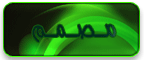
عدد المشاركات : 483
نقاط : 879
تاريخ التسجيل : 22/09/2009
العمــــــــــر : 34
الموقع : منتديات الشظمي العامه
 |  موضوع: تفتت الاجسام اول درس احترافي مترجم موضوع: تفتت الاجسام اول درس احترافي مترجم  السبت مارس 17, 2012 3:18 am السبت مارس 17, 2012 3:18 am | |
|
السلام عليكم و رحمة الله و بركاته
كيفكم اعضاء و زوار الرفعة ؟
اليوم درسنا مميز و جميل جدا  , ادعو الله ان يوفقني في ترجمة الدرس بشكل سهل و بسيط ^_^ , ادعو الله ان يوفقني في ترجمة الدرس بشكل سهل و بسيط ^_^
نبذه عن الدرس :
درس تفتت الاجسام فعلا تأثير شيق جدا في الفوتوشوب , اينعم يأخذ بعض الوقت لعمله , و لكن في النهايه يكون الامر جميل و يستحق التعب من اجله , في هذا الدرس سنتعلم كيف نجعل صوره مجسم ما تتفتت الي غبار ,,
النتيجه النهائيه للدرس :

الدرسالخطوه 1 :
قم بفتح الصوره التي تريد عمل التأثير عليها ,,انا استعملت صورة لشخص كما ترونها ,,
قم بإستعمال اداة Polygonal Lasso tool او انقر علي زر (L) , او اي اداه من ادواة التحديد ترتاح لإستعمالها ,,
قم بتحديد المنطقه حول الوجه , اليد , التي شيرت , و لعزلهم عن الخلفيه قم بالضغط علي ctrl + J لتنفيذ امر Layer Via Copy ,,
قم بتسمية الطبقه بإسم "Face 01 "
الخطوه الثانيه :
قم بالنقر علي الزر الايمن للماوس , ثم قم بإختيار Convert to Smart Object ,,
قم بالنقر مرتين علي طبقة Smart Object التي سبق و عملناها , و من زر Adjustment Layer قم بإختيار Hue/Saturation ,,
قم بضبط ال Saturation علي -100 ,,
قم بإستعمال الفرشاه او و كمختصر قم بالضغط علي زر (B) و تأكد من ان اللون
الامامي (foreground) هو اللون الاسود , و تاكد طبعا من ان الطبقه التي
سبق و عملنا لها Hue/Saturation Layer mask هي الطبقه النشطه ,,
قم بالتلوين بالفرشاه حول الوجه و حول اي مكان فيه بشره , و هذا لجعل تأثير ال Hue/Saturation Layer mask مطبق علي الملابس فقط !
قم بالنقر علي زر ctrl + w لغلق ال Smart Object , قم بالضغط علي Yes إذا سئلك هل تريد حفاظ الاعدادات 
الخطوه 3 :
قم بتحميل صورة ملمس صخري (Rock texture image) في مساحة العمل 
الخطوه الرابعه :
قم بسحب صورة الملمس الصخري إلي مساحة العمل ,,
قم بضبط ال blend mode الخاص بالطبقه علي Pin Light ,,
قم بتسمية الطبقه بإسم "Crack 01"
قم بتحريك الملمس الصخري الي المكان المناسب كما فعلت انا ^_^
الخطوه 5 :
قم بفتح صوره اخري للملمس الصخري ,,
قم بسحبها في مساحة العمل ,,,
قم بوضع طبقتها اسفل طبقة "Face 01"
قم بتسميتها "Rock tex"
الخطوه 6 :
اجعل الطبقه المسماه "Rock tex" هي الطبقه النشطه ,,
قم بالضغط علي زر ctrl + Alt + Shift + N , لعمل طبقه جديده فوقها ,,
قم بتسمية الطبقه "Color"
قم بتلوين الطبقه باللون (#d39f7e) ,,
قم بضبط ال Blend Mode علي Color 
الخطوه 7 :
قم بفتح صوره اخري للملمس الصخري ,, سنستعمل تلك الصوره كخلفيه للعمل ,,
قم بتسمية تلك الطبقه بإسم "background" ,,
قم بوضعها اسفل الطبقه المسماه "face 01"
قم بالضغط علي زر ctrl و مع إستمرار الضغط قم بالنقر علي زر "face 01"
و مع طبقة "background" و هي مازالت نشطه قم بالضغط علي زر Add Layer Mask
, و بعد التاكد من انه تم تطبيق القناع قم بالضغط علي زر ctrl + I
قم بالنقر بزر الماوس الايمن علي الطبقه ثم قم بإختيار Convert to Smart Object
إذهب إلي Filter > Blur > Surface Blur و قم بضبط الRadius علي 100 و Threshold علي 20 , قم بالضغط علي ok
قم بالذهاب إلي Filter > Render > Lighting Effects و قم بضبطها كما موضح في الاسفل ,,
انقر مرتين علي المزلاج الصغير اللذي يظهر بجانب Lighting effects filter لإظهار Blending Options الخاصه بLighting effects ,,
قم بضبط ال Mode علي Multiply
الخطوه 8 :
قم بإختيار اداةPolygonal Lasso tool (L) ,,
اجعل الطبقه "face 01" هي الطبقه النشطه ,,
قم بتحديد المنطقه التي حددتها في الاسفل ,,,
قم بالضغط ctrl + J لعمل تكرير duplicate المنطقه التي سبق و حددناها ,,و قم بتسميتها "Face break" ,,
قم بإضافة قناع للطبقه "Layer Mask" للطبقه المسماه "face 01" ,,
قم بالضغطعم الاستمرار علي زر ctrl و قم بالنقر علي الصوره المصغره لطبقة "face break"
الان قم بملئ المنطقه المحدده باللون الاسود فوق القناع اللذي سبق و اضفناه ,,
قم بتنشيط الطبقه المسماه "face break" , و قم بالنقر مع الاستمرار علي زر ctrl و حرك الطبقه قليلا حتي تري ما بإسفلها 
الخطوه 9 :
قم بتحديد المنطقه السفلي من الوجه , و قم بالضغط علي زر ctrl + J لنسخها في طبقه جديده ,,,
قم بتسمية تلك الطبقه بإسم "Chin" ,,
قم بالضغط علي قناع الطبقه الموجزوده بجانب الطبقه المسماه "face 01"
قم بالضغط مع الاستمرار علي زر ctrl و قم بالضغط علي الصوره المصغره للطبقه المسماه "Chin"
قم بتلوين المنطقه المحدده باللون الاسود ,,
قم بتحريك الطبقتين المسمايين "Chin" و "face break" ووضعهم اعلي جميع الطبقات 
الخطوه 10 :
قم بالضغط علي زر alt و في نفس الوقت إضغط علي رمز العين الموجود بجانب
الطبقه المسماه "Crack 01" و هذا لإخفاء جميع الطبقات معاداها ,,
قم بالذهاب إلي Select > Color Range و اختار المنطقه السوداء ,,
قم بضبط ال Fuzziness علي 125 ثم قم بالضغط علي Ok للتطبيق ,,
قم بالضغط علي زر Add Layer Mask الموجود اسفل لوحة الطبقات ,,
قم بالضغط علي زر alt + العين الموجوده بجانب الطبقه لإظاهر بقية الطبقات 
الخطوه 11 :
قم بتنشيط الطبقه المسماه "face 01" و قم بالضغط علي زر ctrl + Alt +
Shift + N لعمل طبقه جديده فوقها , و قم بتسمية تلك الطبقه "Shadows Soft
Light"
قم بتغير ال Blend mode الخاص بالطبقه إلي "Soft Light" ,,
قم بإختيار اداة الفرشاه (B) و باللون الاسود قم بالرسم في المنطقه اليسري لمساحة العمل ,,
قم بتقليل ال Opacity الخاص بالفرشاه إلي 50% و قم بالرسم علي الطبقه
الخاصه بالملمس الصخري التي تظهر تحت البشره كما هو موضح في الاسفل ,,
و هذا لإخفاء الخطوط التي تظهر بعد عزل طبقة الخلفيه ,, و تضيف بعض العمق علي الصوره و التصميم ككل 
الخطوه 12 :
قم بتنشيط الطبقه المسماه "face break" و قم بالضغط علي زر ctrl + J للتكرير duplicated ,,
قم بالضغط علي العين بجانب الطبقه المسماه "face break" لإخفائها ,,
قم بتسمية الطبقه الجديده بإسم "Basic Breaking" ,,
قم بإختيار اداة Lasso tool (L)
قم بتحديد المنطقه التي تريدها ان تتفتت إلي غبار ,,
قم بالضغط مع الاستمرار علي زر alt و قم بتحريك الاجزاء الي الجانب الايمن قليلا ,,
قم بتكرير تلك الخطوات عدة مرات حتي تصل الي النتيجه الظاهره في الاسفل 
الخطوه 13 :
قم بتنشيط الطبقه المسماه "Chin" ,, ثم قم بالضغط علي زرctrl + T للتحريك الحر و لتغير الوضعيه ,,
قم بإاضفة تأثير Drop Shadow بالنسب التي تريدها و التي تراها مناسبه للتصميم 
الخطوه 14 :
قم بالرجوع الي الطبقه المسماه "Basic Breaking" , قم بالضغط علي زر ctrl + J لتكريرها "duplicate" ,,
قم بالضغط علي العين الموجوده بجانب الطبقه "Basic Breaking" لإخفائها ,
قم بتسمية الطبقه الجديده بإسم "Advanced Breaking" , قم بتحديد كل قطعه و قم بتحريكها الي الجهه اليمني ,,
الان بتقسيمها الي اجزاء اصغر حجما , تاكد من القطع اصبحت اصغر حجما و انهم يتحركوا الي الجاني الايمن ,,
الان قم بالذهاب إلي Filter > Distort > Spherize و قم بضبط الكميه علي 100% و قم بالضغط علي ok لتنفيذ الفلتر ,,
الان قم بالذهاب إلي الطبقه المسماه "Chin" و قم بالنقر بزر الماوس الايمن عليها و إختر Copy Layer Style
و قم بالضغط علي زر الماوس الايمن علي الطبقه المسماه "Advanced Breaking" و إختر الخيار Paste Layer Style
الخطوه 15 :
قم بالضهاب إلي الطبقه المسماه "Crack 01" ", قم بتحديد القناع الخاص بها ,
قم بالضغط علي زر (B) لإستدعاء اداة الفرشاه و قم بالتلوين باللون الاسود حول الرقبه ,,,, نحن لا نريد ان تتاثر الرقبه او التي شيرت 
الخطوه 16 :
الان قم بعمل نسخه من الطبقه المسماه "Crack 01" , قم بالتعديل علي اشكالهم
و مكانهم , و هذا عن طريق ال Transform (ctrl + T) , و قم بالتعديل علي
القناع حتي نستطيع الحصول علي جزء من العين 
الخطوه ال 17 :
الان قم بإختيار الطبقه "face 01" و قم بتحديد المنطقه حول العين ,,,
قم بالنقر علي زر ctrl + J لتكريرها duplicate
قم بتمسيتها "Eye" ,
قم بإختيار قناع الطبقه المسماه "face 01" , و قم بالضغط مع الاستمرار علي
زر ctrl و قم بالنقر علي العين المجاوره للطبقه لتحديد المنطقه منها
ثم قم بملء تلك المنطقه باللون الاسود 
الخطوه 18 :
قم بإختيار قناع الطبقه المسماه "Crack 01" , و قم بالتلوين باللون الاسود بإستعمال اداة الفرشاه كما هو موضحف في الاسفل 
الخطوه 19 :
قم بالذهاب إلي الطبقه المسماه "Rock tex" ثم إضغط علي ctrl + J لتكريرها (Duplicate) ,,
قم بالضغط علي حرف O لإستدعاء اداة Burn tool و قم بضبط ال exposure علي 100% ,
قم بالرسم في المكان حيث توجد العين كما هو موضح في الاسفل 
الخطوه 20 :
قم بالذهاب إلي الطبقه المسماه "eye" و قم بتحديد اجزء صغيره منها بإستعمال
الاداه المسماه Lasso tool او عن طريق الضغط علي زر (L) لإستدعاء تلك
الاداه , قم بتحريك تلك الاجزاء بعيدا قليلا ,, قم بعمل نصخ و لصق (Copy
and Paste ) لنفس تأثير Drop Shadow عليهم .

الخطوه 21 :
إذهب إلي الطبقه المسماه "Rock tex" و قم بجعلها اعلي باقية الطبقات ,,
قم بضبط ال Blend Mode علي "Overlay" ,,
قم بضبط ال Opacity علي 37% ,,
قم بالضغط علي زر Add Layer Mask ,,
إذهب إلي الطبقه المسماه "face 01" و قم بالنقر علي زر ctrl + النقر علي الصوره المصغره الخاصه بالطبقه ,,
و بإستعمال اداة lasso tool (L) قم بالضغط علي زر alt و قم بحذف الجزء الخاص بالتي شيرت من المنطقه المختاره ,,
قم بالذهاب إلي قناع الطبقه المسماه "Rock tex" و قم بتلونيه باللون الاسود , كما موضح في الاسفل 
الخطوه 22 :
قم ب‘إضافة Levels Adjustment layer اعلي جميع الطبقات , و قم بإضافة النسب كما موضح في الصوره التاليه 
الخطوه 23 :
قم بإضافة Hue/Saturation بالنسب الموضحه في الصوره بالاسفل 
الخاتمه :
الدرس اسهل مما يبدو عليه , و لكنه يحتاج الوقت و الصبر , اتمني ان يكون اعجبكم الدرس ^_^ و ان تكونوا تعلمتم شئ منه 
إنتهي الدرس
يمكنك نقل الدرس بشرط الحفاظ علي الحقوق | |
|

